Esta función buscarv (o vlookup en inglés) busca un valor en una tabla (rango de celdas) especificada como parámetro y al encontrarlo, devuelve el valor de una de las columnas en la misma fila en donde está el valor encontrado. Es especialmente útil para completar datos basándonos en una tabla o para comparar tablas.
¿Como se usa la función buscarv (vlookup)?
La función buscarv recibe 4 parámetros:
- Valor buscado: valor o referencia una celda en donde se encuentra el dato que deseamos buscar en una tabla. Por lo general aquí se usa una referencia a una celda, por ejemplo A1.
- Matriz buscar en: Rango de celdas en donde se va a buscar el valor indicado anteriormente. Este rango debe contener una o más columnas y la búsqueda se realizará solo en los datos de la primera columna. En la búsqueda no se hace diferencia entre letras mayúsculas y minúsculas.
- Indicador de columnas: Columna que contiene el valor que deseamos recuperar de la tabla, si colocamos 1 nos devolverá el mismo valor que buscamos, si colocamos 2, retornada el valor de la segunda columna, etc.
- Ordenado: Es un valor lógico (número 0 ó 1, o falso o verdadero), si se coloca un 0 (cero) se hará una búsqueda del valor exacto (recuerda nunca se hace diferencia entre mayúsculas y minúsculas), colocamos un 1, se buscara el valor más parecido aunque no sea exactamente igual. Por lo general siempre utilizaras un cero en este parámetro.
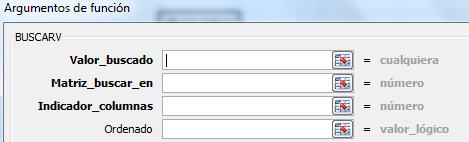
Consejos
- Cuando ingreses los rangos para búsqueda (parámetro 2) utiliza el signo de $, esto hará que el rango se conserve aún cuando copies la formula en otras celdas, por ejemplo $B$1:$C$20 con esto se usará el rango desde la celda B1 hasta la C20. También puedes ingresar $B:$C con esto el rango será todas las celdas en las columnas B y C.
- Si quieres hacer una búsqueda por el valor más parecido (parámetro 4 = verdadero ó 1) deberás tener ordenada de menor a mayor los valores de la primera columna de tu rango (parámetro 2).
- Cuando hagas búsquedas de textos, asegúrate de que los valores no tengan espacios al inicio, de lo contrario podrías recibir datos equivocados.
- Cuando busques por valores numéricos, asegúrate que no están ingresados en formato de texto, para estar seguros siempre coloca formato de número a las celdas y usa la opción de convertir a valor numérico.
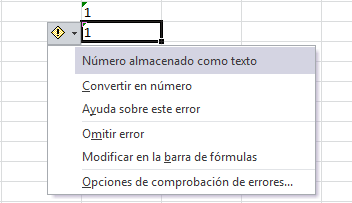
- Si haces una búsqueda de textos y en el parámetro 4 has puesto un cero (o falso) puedes usar los comodines * y ? en el parámetro 1 (valor a buscar), para buscar por patrones de textos, si usas el signo ? entonces indicas que en esa posición puede ir cualquier otra letra (o numero de un dígito o símbolo), y el * indica que ahí puede ir cualquier combinación de textos. Por ejemplo si pones “Carl?” eso equivale a “Carla”, “Carle”, “Carx”, etc, pero no a “Carlos” por que ese último valor tiene una letra extra (6 letras), en cambio si pones “Carl*”, todas esas combinaciones son validas.
- Referente al punto anterior, si quieres hacer una búsqueda y el valor debe contener un * o ? y no quieres que se comporten como un comodín, debes agregarles el símbolo ~, por ejemplo ~? y ~*.
muy bueno, pero confuso
Hola amigo, tengo un problema con esta funcion, o nose si debi usarla en esta tabla, espero puedas ayudarme, gracias de antemano.
http://www.mediafire.com/view/p18rzteeookwoqw/AYUDA.xlsx
Hola, no pude hacer el procedimiento, ya que no estoy actualizado con esto.
si lo pudieras mandar en una hoja de calculo ya hecho todo a mi correo [email protected] te lo agradeceré.
Hola Jorgequeria hacerte una cosnluta porque una formula no funciona bien. Tengo 3 hojas, en la 1 tiene: codigo, descripcion, costo y precio; en la 2 tiene: codigo, descripcion, cantidad y costo; y la 3 la armo de la siguiente manera: codigo, descripcion, cantidad, costo (hoja1), precio y costo (hoja2). Aclaro que en la hoja 1 hay codigos que no estan en la 2 y viseversa, pero la mayoria de los codigos coinciden. En la hoja 3 copio los codigos de la hoja 1 y a continuacion los de la hoja 2, luego elimino los duplicados y ordeno los codigos de menor a mayor (en hojas 1 y 2 estan ordenados). A continuacion utilizo las siguientes formulas: descripcion: =SI.ERROR(BUSCAR(A4;Hoja1!$A$4:$A$10002;Hoja1!$B$4:$B$10002);BUSCAR(A4;Hoja2!$A$2:$A$10000;Hoja2!$B$2:$B$10000)), cantidad =SI.ERROR(BUSCAR(A4;Hoja2!$A$2:$A$10000;Hoja2!$C$2:$C$10000);0), costo (hoja1) =SI.ERROR(BUSCAR(A4;Hoja1!$A$4:$A$10002;Hoja1!$C$4:$C$10002);0), precio =SI.ERROR(BUSCAR(A4;Hoja1!$A$4:$A$10002;Hoja1!$D$4:$D$10002);0) y costo (hoja2) =SI.ERROR(BUSCAR(A4;Hoja2!$A$2:$A$10000;Hoja2!$D$2:$D$10000);0). Ahora pongo un ejemplo: en la Hoja1 tengo los codigos 3, 4, 5, 6, 8; en la Hoja2 los codigos 1, 2, 3, 4, 7, 8; por lo tanto en la Hoja3 quedan los siguientes codigos: 1, 2, 3, 4, 5, 6 7 y 8. Como resultado obtengo: codigos 1, 2, 3 y 4 los resultados son correctos, pero en los codigos 5 y 6 en donde tendria que poner 0 en cantidad y costo (hoja2), me repite los valores del codigo 4; y en el codigo 7 que tendria que poner 0 en costo (hoja1) y precio, repite los valores del codigo 6. Espero haber sido mas o menos claro y que me ayudes a solucionar el problema. Desde ya muchas gracias.
Necesito copiar la fórmula en un promedio de 70 celdas. Como hago para usar el símbolo de $ y que no se mueva el rango de la tabla en donde va a ir a buscar??? Gracias por la ayuda.
Disculpa , me puedes tratar de explicar más facíl el indicador de columnas , estoy un poco confundida.
Mil gracias.